在PPT中裁剪图片之后原来的图片怎么恢复
今天给大家介绍一下在PPT中裁剪图片之后原来的图片怎么恢复的具体操作步骤。
1. 如图,我们先将PPT中的图片裁剪一下,先裁剪成矩形。
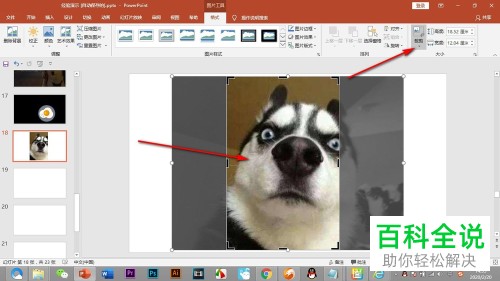
2. 然后再选择矩形形状,通过调整纵横比将图片设置为正圆。

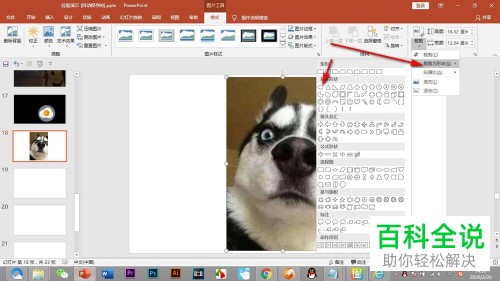
3. 如图,就是裁剪后的正圆图片了,下面我们就来还原图片了。

4. 如图,在上方点击格式选项,然后在打开的格式选项中,找到重置图片的选项。
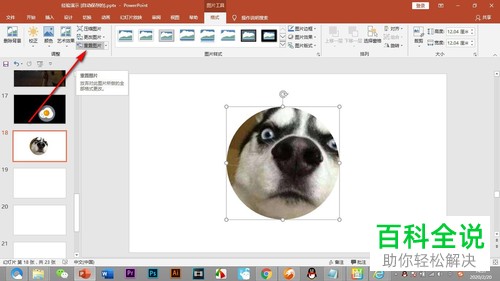
5. 点击重置图片如图,图片还原到前一步的矩形。

6. 然后点击重置图片右侧的下拉符号,在打开的菜单中,选择重置图片和大小。

7. 如图,我们就将原来的图片恢复了。
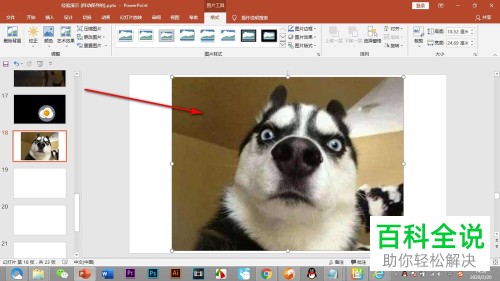 以上就是在PPT中裁剪图片之后原来的图片怎么恢复的具体操作步骤。
以上就是在PPT中裁剪图片之后原来的图片怎么恢复的具体操作步骤。
赞 (0)

